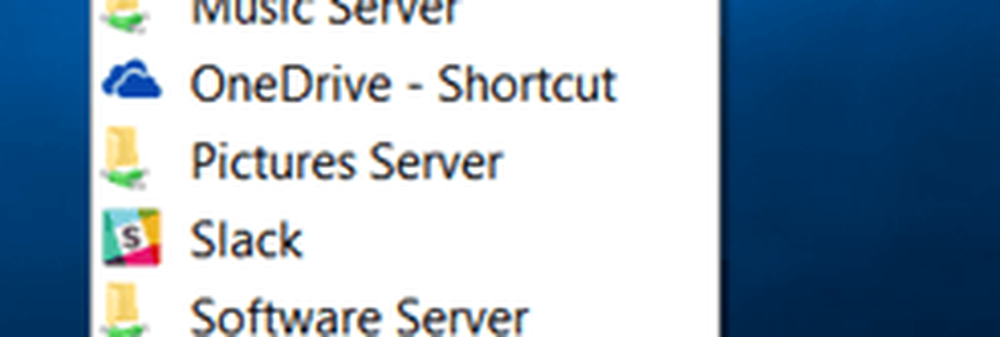Windows 10 Tipp Edge-Browser für mehrere Webseiten öffnen

Es ist jedoch eine erneuernde Änderung für Windows, und es gibt verschiedene Einstellungen, die Sie anpassen können, damit es wie gewünscht funktioniert. Wie in anderen Webbrowsern können auch mehrere Startseiten geöffnet werden. So richten Sie das ein.
Öffnen Sie den Edge-Browser für mehrere Webseiten
Starten Sie Edge und klicken Sie auf die Schaltfläche Weitere Aktionen in der oberen rechten Ecke. Wählen Sie dann im Menü Einstellungen.

Scrollen Sie ein wenig nach unten und suchen Sie nach Öffnen mit Abschnitt und wählen Sie Eine bestimmte Seite oder Seiten. Klicken Sie dann auf das Dropdown-Menü und wählen Sie Benutzerdefiniert.
Fügen Sie dann die Sites hinzu, mit denen Edge geöffnet werden soll. In diesem Beispiel wurden drei verschiedene Sites hinzugefügt.

Wenn Sie jetzt Edge öffnen, wird jede der hinzugefügten Sites auf verschiedenen Registerkarten angezeigt. Die letzte Site, die Sie hinzufügen, wird beim ersten Start von Edge angezeigt.

Das ist alles dazu. Wie denken Sie bisher über den Microsoft Edge-Browser? Lass es uns unten in den Kommentaren wissen.